时间:2019-10-10 16:12:25
作者:lizhu
来源:u老九
1. 扫描二维码随时看资讯
2. 请使用手机浏览器访问:
http://m.xitongzhijia.net/article/165162.html
手机查看
评论
一张完整的设计图纸,离不开尺寸的加持,无论是进行机械设计,建筑设计还是家具设计等,都需要标注尺寸大小,才能让制作工作者准确的做出设计者所需要的大小。那么,AutoCAD 2013怎么标注尺寸呢?具体的方法我们一起往下看看吧!
方法步骤
1、打开我们已经安装的AutoCad2013,准备好要标注尺寸的图纸;
2、点击AutoCad2013菜单栏中的“标注”功能;
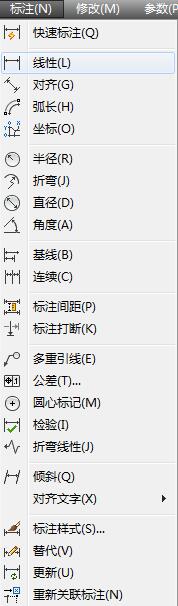
3、在这里有分线性标注、对齐标注、半径标注、弧长标注等多种标注方式,大家可根据自己的需求选择不同的标注功能。这里小编以大家常用的尺寸标注来继续为大家介绍,选择标注下的线性标注,然后用鼠标点一下线的终点,起点,输入对应的文字信息,就可完成标注了;
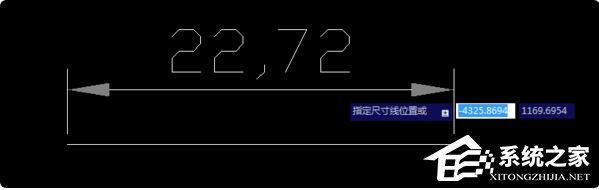
4、标注完成后可看下效果,如果自己不满意还可以手动修改其内容,直至满意后最后点击确定保存即可。
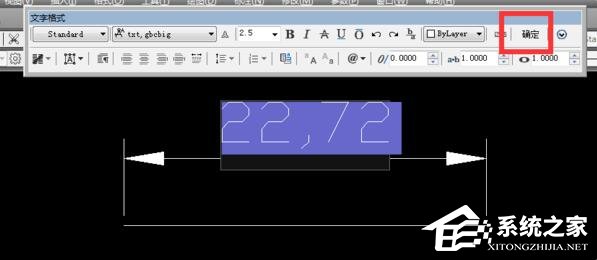
发表评论
共0条
评论就这些咯,让大家也知道你的独特见解
立即评论以上留言仅代表用户个人观点,不代表u老九立场